Mi az a conime.exe, ha Windows 11/10 rendszerben fut? A Conime.exe egy olyan folyamat, amely a konzol beviteli mód szerkesztőjének futtatásáért felelős, amely lehetővé teszi a felhasználók számára, hogy az angoltól eltérő nyelveken is beírjanak karaktereket. Bár ez a folyamat nem szükséges a rendszer működéséhez, hasznos lehet azoknak a felhasználóknak, akiknek olyan nyelveken kell karaktereket bevinniük, mint a kínai vagy a japán. Ha úgy találja, hogy a conime.exe sok CPU-erőforrást használ, vagy ha azt veszi észre, hogy akkor fut, amikor nem használ olyan nyelvet, amely megköveteli, akkor lehetséges, hogy a folyamatot vírus vagy rosszindulatú program térítette el. Ebben az esetben a rosszindulatú szoftver eltávolításához futtasson le egy teljes rendszervizsgálatot egy jó hírű víruskereső programmal.
cím nyomtatása
Microsoft Console IME vagy Beviteli mód szerkesztő nevű fájl van conime.exe . Egyes felhasználók arról számoltak be, hogy ez a fájl az indításkor szerepel, és tudni akarják, miért. Ebben a bejegyzésben megtudjuk, mi a conime.exe az indítási listában, biztonságos-e, és mindent, amit erről a fájlról tudnia kell.

Mi a Conime.exe folyamat a Windows 11/10 rendszerben?
A Conime.exe egy Windows rendszerfájl, amellyel nyelvi bevitelt adhat hozzá a parancssorhoz. A cmd futtatásakor ez a fájl lefut, és lehetővé teszi a felhasználók számára, hogy ázsiai nyelveken írjanak. Ezt először a Windows XP rendszerben vezették be, és azóta az operációs rendszer szerves része.
Ez a fájl nem csak a CMD-ben hasznos, hanem a Windows parancssort használó, harmadik féltől származó alkalmazásokban is. Tehát, ha úgy látja, hogy ez a fájl működik, amikor nem használja a cmd-t, ne gondolja, hogy valami baj van a számítógépével, mert előfordulhat, hogy a rendszerén futó alkalmazás használja. Hacsak nem ír ázsiai nyelveken, soha nem fogja észrevenni, hogy ez a fájl működik a rendszeren.
Olvas: Javítsa ki a StartMenuExperienceHost.exe 1000, 1002 hibát Windows rendszeren
A conime.exe vírus?
Amint korábban említettük, a Conime.exe egy fontos Windows-fájl, és akkor fut, ha ázsiai nyelveket használ. Vannak azonban olyan rosszindulatú programok, amelyek legitim rendszerfájlnak álcázzák magukat, és lehetséges, hogy a látott fájl ezek közé tartozik. A felhasználók számos olyan esetről számoltak be, amikor egy fájl legitimnek tűnik, de valójában nem az.
Ha szkeptikus a conime fájl legitimitását illetően, a legjobb, amit tehet, ha megnézi a helyét. A Conime.exe fájl helyének megkereséséhez nyissa meg feladatkezelő, keresse meg a Conime-ot, kattintson a jobb gombbal a fájlra, és válassza ki A megnyitott fájl helye. Átirányítja Önt egy helyre az Explorerben, ha a cím megegyezik a következővel, akkor a folyamat jogos.
wifi összekötő játékok
C:WindowsSystem32
Ha a rendszer nem irányítja át a fenti helyre, futtasson víruskeresést, mivel nagy az esélye annak, hogy a folyamat rosszindulatú.
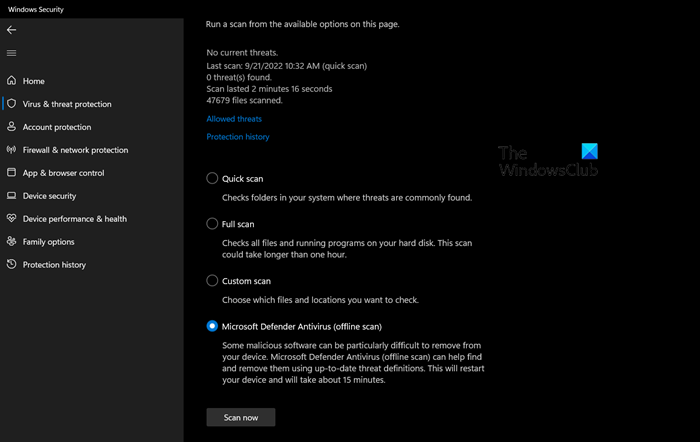
Használhat harmadik féltől származó víruskeresőt a rendszer ellenőrzéséhez, vagy használhatja a beépített Windows Defendert. Kövesse az előírt lépéseket a legújabb futtatásához.
- Nyomja meg a Win + S gombot, írja be 'Windows biztonság' és nyomja meg az Entert.
- Menj Vírus- és fenyegetésvédelem > Vizsgálati beállítások.
- Választ Microsoft Defender Antivirus (offline vizsgálat) és kattintson a Beolvasás most gombra.
Hagyja futni a víruskeresőt, ellenőrizze és távolítsa el a rosszindulatú programokat. Remélem gond nélkül el tudja távolítani a vírust. Ha rendelkezik harmadik féltől származó víruskeresővel, teljes vizsgálatot végezhet az összes vírusfájl eltávolításához a rendszerről.
Olvas: GfxUI.exe magas CPU-használat javítása Windows rendszeren
Le kell tiltanom a Conime.exe folyamatot?
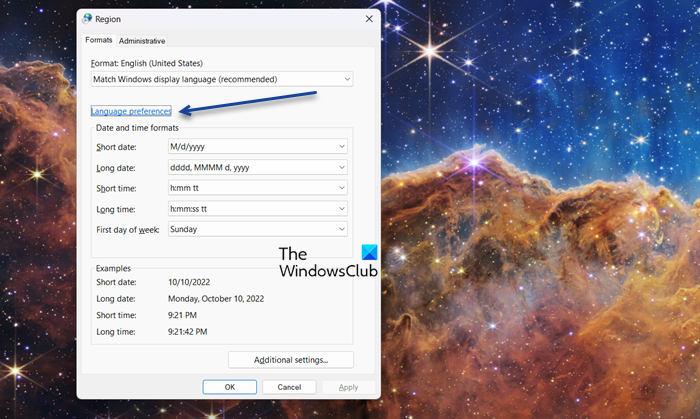
Windows 7 háttérképcsomag
A Conime.exe egy legitim folyamat, de ha nem használ ázsiai nyelveket, arabot, hébert vagy hindit, akkor nem kell engedélyezve hagynia, és minden következmény nélkül letilthatja. Ehhez kövesse az előírt lépéseket.
- Nyissa meg a Futtatást, írja be 'belső.cpl














